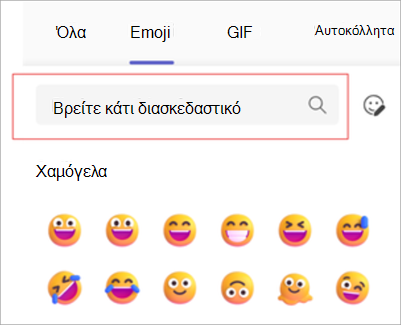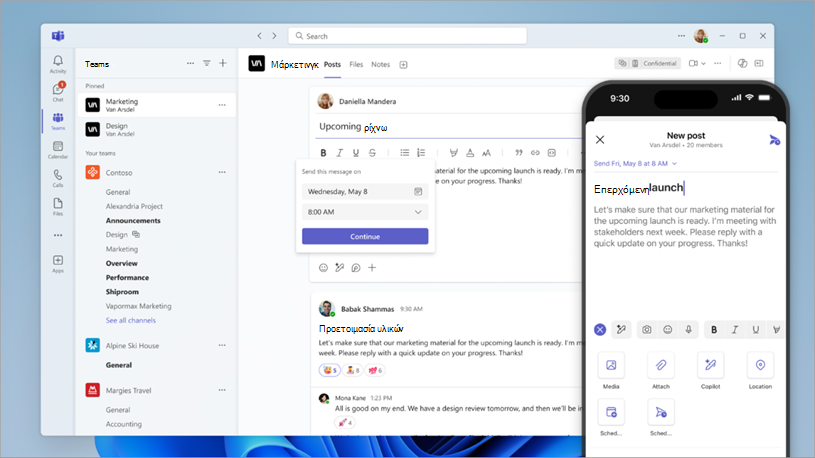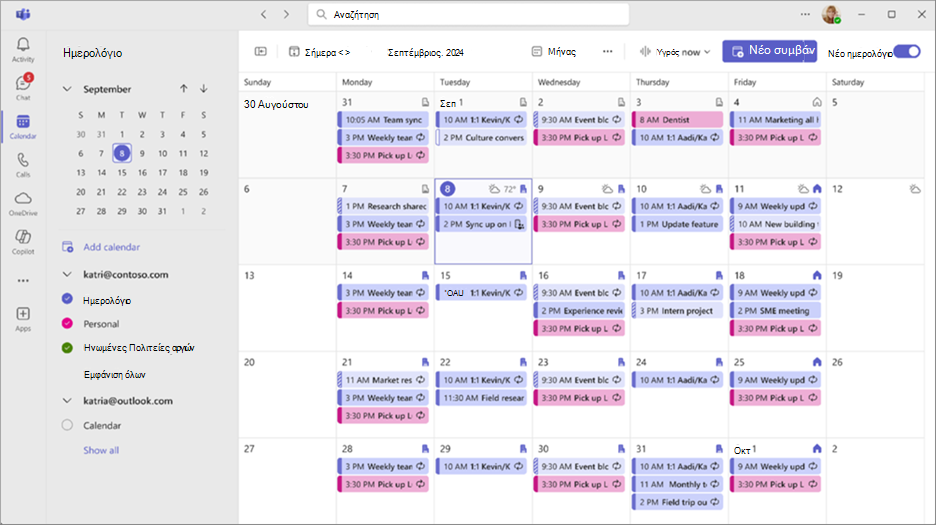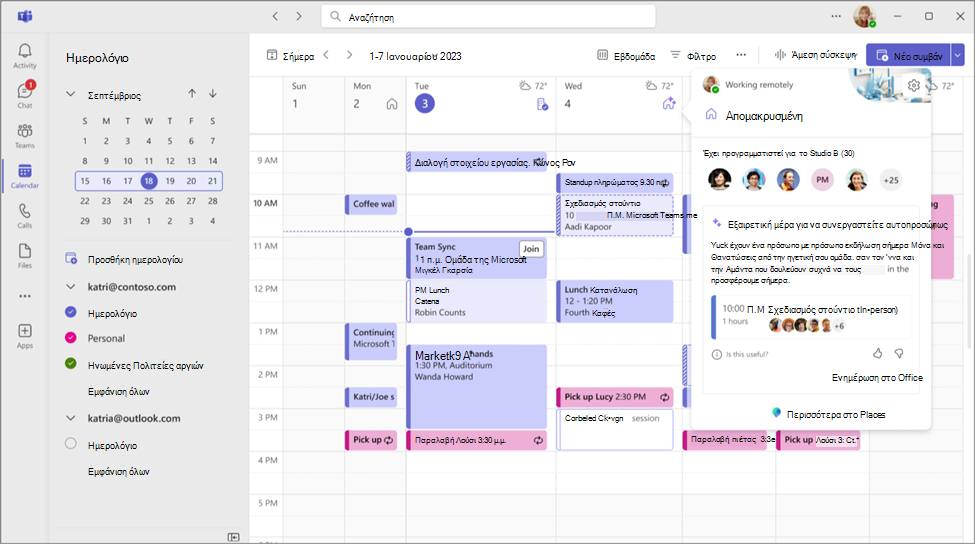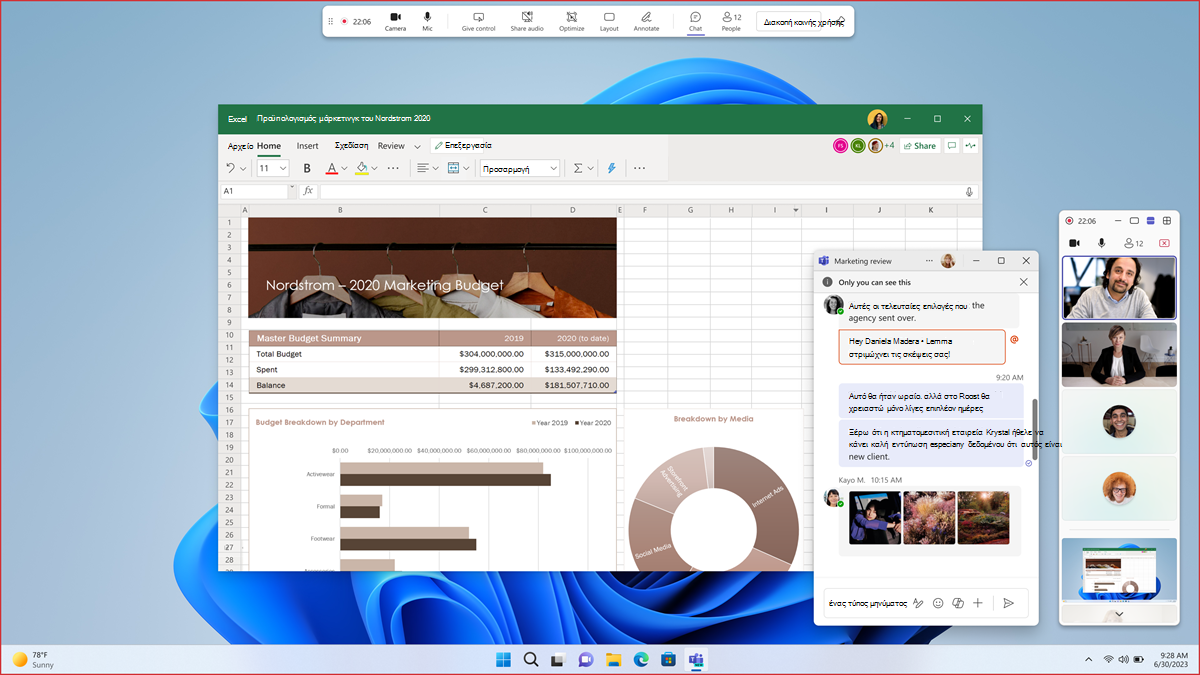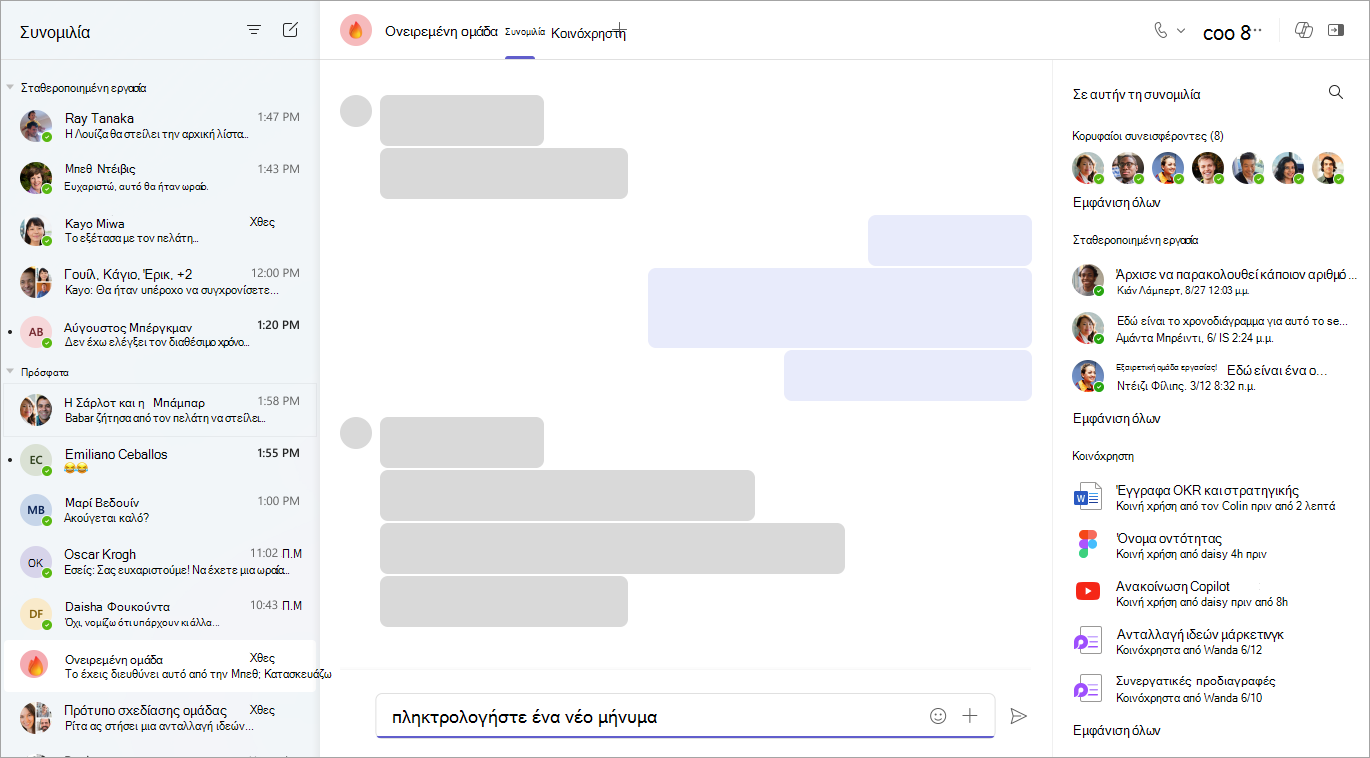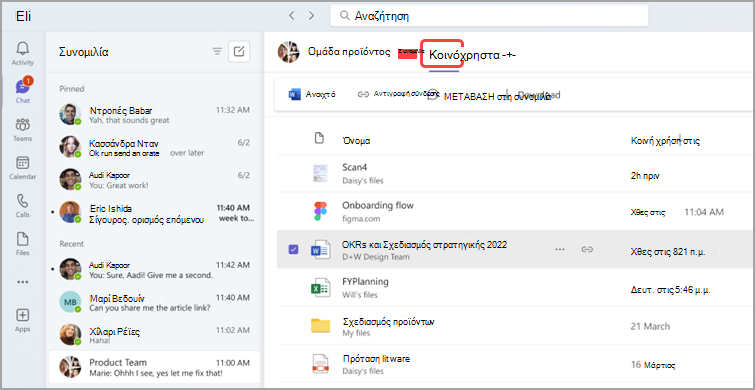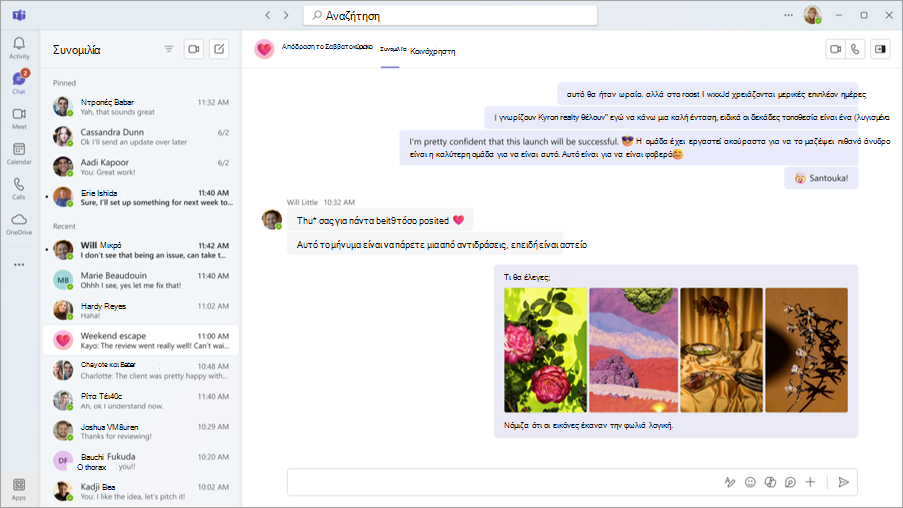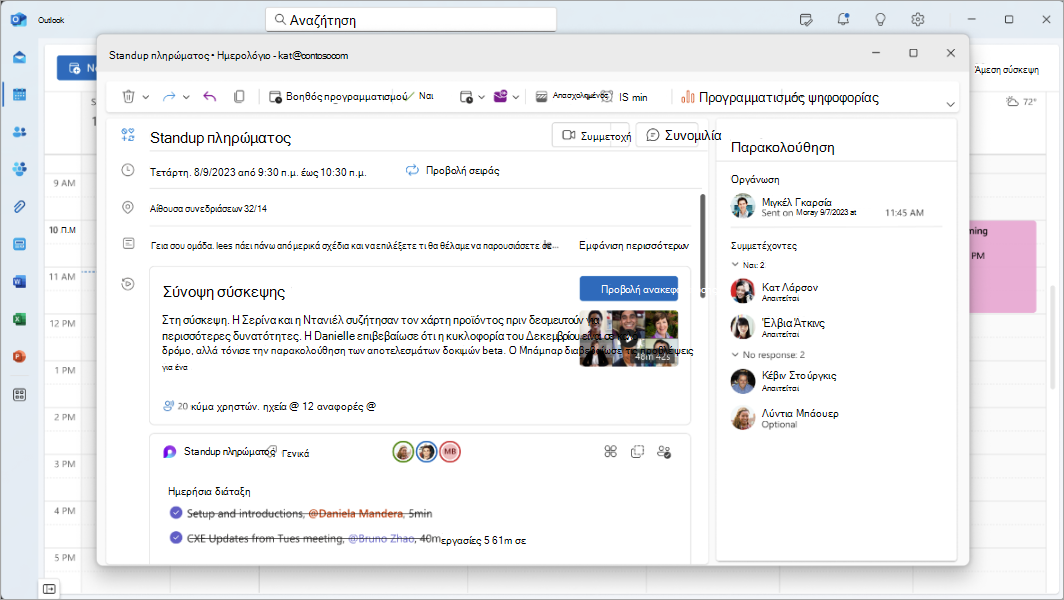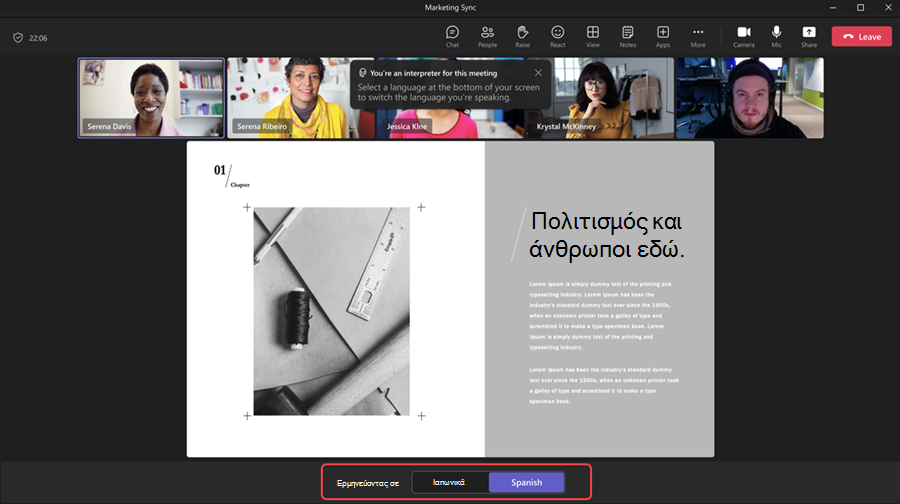Αύγουστος 2025
Φιλτράρισμα αποτελεσμάτων αναζήτησης συνομιλίας και καναλιού
Βρείτε εύκολα αρχεία στις συνομιλίες και τα κανάλια σας, προσθέτοντας ένα φίλτρο αναζήτησης. Σε μια συνομιλία ή κανάλι, επιλέξτε Εύρεση στη συνομιλία
Δημιουργία των δικών σας συντομεύσεων πληκτρολογίου
Κάντε τις συντομεύσεις πληκτρολογίου δικές σας, προσαρμόζοντας εντολές ή επιλέγοντας μια προκαθορισμένη διάταξη. Στο Teams, επιλέξτε Ρυθμίσεις και πολλά άλλα
Προβολή όλων των αποθηκευμένων μηνυμάτων σας
Ανοίξτε το
Εκφραστείτε με πολλές αντιδράσεις emoji
Δεν μπορείτε να επιλέξετε με ποια emoji θα αντιδράσετε; Απαντήστε σε μηνύματα και δημοσιεύσεις με περισσότερες από μία! Απλώς τοποθετήστε τον δείκτη του ποντικιού επάνω σε ένα μήνυμα ή μια δημοσίευση και επιλέξτε πολλές αντιδράσεις emoji που αντηχούν μαζί σας. Για να μάθετε περισσότερα, ανατρέξτε στο θέμα Μου αρέσει ή αντιδράστε σε μηνύματα στο Microsoft Teams.
Εξατομίκευση προτύπων σύσκεψης
Απλοποιήστε την εμπειρία προγραμματισμού στο Teams Premium, αποθηκεύοντας εκ των προτέρων τις επιλογές σύσκεψης ως πρότυπα που μπορείτε να χρησιμοποιήσετε για να οργανώνετε γρήγορα συσκέψεις. Για να μάθετε περισσότερα, ανατρέξτε στο θέμα Προσωπικά πρότυπα συσκέψεων στο Microsoft Teams.
Αποστολή μηνυμάτων στους συμμετέχοντες στο χώρο αναμονής
Οι διοργανωτές της σύσκεψης μπορούν να στέλνουν μονόδρομη μηνύματα στους συμμετέχοντες που περιμένουν στο χώρο αναμονής μέσω συνομιλίας στο χώρο αναμονής. Για να μάθετε περισσότερα, ανατρέξτε στο θέμα Χρήση του χώρου αναμονής σε συσκέψεις του Microsoft Teams.
Προσαρμογή της οθόνης στα δημαρχεία
Αναβαθμίστε τις παρουσιάσεις που οργανώσατε με Teams Premium, προσαρμόζοντας την οθόνη σας με επιλεγμένες διατάξεις, φόντο και ετικέτες ονομάτων, χρησιμοποιώντας την επιλογή Διαχείριση των συμμετεχόντων που βλέπουν τη σύσκεψη. Για να μάθετε περισσότερα, ανατρέξτε στο θέμα Έλεγχος εργαλείων παραγωγής δημαρχείου στο Microsoft Teams.
Διοργανώστε εικονικά συμβάντα 3D με καθηλωτικά συμβάντα
Μετατρέψτε τα online συμβάντα σε εντυπωσιακές εμπειρίες 3D με συμβάντα πλήρους εμπειρίας του Teams. Δημιουργήστε, προσαρμόστε και διοργανώστε αλληλεπιδραστικές εκδηλώσεις που αιχμαλωτίσουν τους συμμετέχοντες, ενισχύουν τις συνδέσεις και ενισχύουν τη συμμετοχή.
-
Προγραμματίστε συναρπαστικά συμβάντα από το ημερολόγιό σας στο Teams.
-
Προσαρμόστε περιβάλλοντα με αντικείμενα και πολυμέσα που προσθέτουν ενδιαφέρον και βοηθούν στη ροή συμβάντος πλήρους εμπειρίας.
-
Διοργανώστε ελκυστικές εμπειρίες μέσω αλληλεπίδρασης με συμμετέχοντες, επίσκεψης σε διαφορετικές αίθουσες εκδηλώσεων και παρουσίασης περιεχομένου.
-
Συμμετάσχετε σε καθηλωτικά συμβάντα μέσω του Teams και των ημερολογίων του Outlook.
-
Σχεδιάστε χώρους 3D χωρίς να απαιτείται κωδικοποίηση ή τεχνική εξειδίκευση.
Για να μάθετε περισσότερα, ανατρέξτε στο θέμα Γρήγορα αποτελέσματα με συναρπαστικά συμβάντα στο Microsoft Teams.
Ιούλιος 2025
Οι πολύγλωσσες συσκέψεις γίνονται ευκολότερες με το Interpreter
Να επικοινωνείτε με σαφήνεια σε συσκέψεις όπου ομιλούνται πολλές γλώσσες με τον εκπρόσωπο διερμηνέα. Οι συμμετέχοντες στη σύσκεψη μπορούν να μιλούν και να ακούν στις προτιμώμενες γλώσσες τους μέσω ερμηνείας ομιλίας σε ομιλία σε πραγματικό χρόνο. Για να μάθετε περισσότερα, ανατρέξτε στο θέμα Διερμηνέας στις συσκέψεις του Microsoft Teams.
Γρήγορη πρόσβαση Copilot Chat
Copilot Chat θα καρφιτσώνονται πλέον στο επάνω μέρος της λίστας συνομιλιών σας, ακριβώς επάνω από την επιλογή Εντοπισμός
Κάντε τα emoji σας να λειτουργούν (ροή) για εσάς
Βελτιώστε την παραγωγικότητα με τις αυτοματοποιημένες ροές εργασιών που προκαλούνται από συγκεκριμένες αντιδράσεις emoji. Για παράδειγμα, χρησιμοποιήστε ένα πρότυπο για να έχετε μια συγκεκριμένη αντίδραση emoji που ενεργοποιεί την προώθηση μιας αίτησης. Για να μάθετε περισσότερα, ανατρέξτε στο θέμα Δημιουργία ροής εργασιών από αντίδραση emoji στο Microsoft Teams.
Βρείτε το σωστό emoji— γρήγορα
Χρησιμοποιήστε τη γραμμή αναζήτησης λέξεων-κλειδιών στο μενού emoji για να βρείτε το σωστό emoji την κατάλληλη στιγμή.
Οι εφαρμογές και οι παράγοντες εμφανίζονται στην αναζήτηση
Τώρα, όταν κάνετε αναζήτηση στο Teams, θα εμφανίζονται και οι σχετικές εφαρμογές και παράγοντες εκτός από άλλα σχετικά αποτελέσματα που ταιριάζουν με το ερώτημά σας.
Κοινή χρήση παραγόντων και εφαρμογών με ένα κλικ
Όταν συνομιλείτε 1:1 με μια εφαρμογή ή έναν συνεργάτη, τοποθετήστε το δείκτη του ποντικιού επάνω από το εικονίδιο της εφαρμογής ή του συνεργάτη και επιλέξτε Κοινή χρήση
Προσαρμογή μεγέθους ειδοποιήσεων
Επιλέξτε πόσες λεπτομέρειες εμφανίζονται στις ειδοποιήσεις του Teams, μεταβαίνοντας στις Ρυθμίσεις και πολλά άλλα
Βελτιώσεις στη λειτουργία νοηματικής γλώσσας
Διοργανώστε συσκέψεις χωρίς αποκλεισμούς για κωφούς και βαρήκοους συμμετέχοντες και τους διερμηνείς τους με τη λειτουργία νοηματικής γλώσσας. Οι βελτιώσεις περιλαμβάνουν αυτόματη ανύψωση των υπογράφοντων σε ενεργό ηχείο κατά τον εντοπισμό υπογραφής, αυξημένη ορατότητα των διερμηνέων και πολλά άλλα. Για να μάθετε περισσότερα, ανατρέξτε στο θέμα Χρήση της λειτουργίας νοηματικής γλώσσας στις συσκέψεις του Microsoft Teams.
Σηκώστε τα χέρια σας σε ένα δημαρχείο
Τώρα, οι συμμετέχοντες στο δημαρχείο μπορούν να σηκώσουν το χέρι τους για να κάνουν ερωτήσεις ή να κάνουν σχόλια. Διατίθεται σε συμβάντα που έχουν προγραμματιστεί με Teams Premium.
Καλέστε στα δημαρχεία
Οι προσκλήσεις συμμετεχόντων και παρουσιαστών του δημαρχείου περιλαμβάνουν τώρα λεπτομέρειες κλήσης σύνδεσης απευθείας στο σώμα του μηνύματος ηλεκτρονικού ταχυδρομείου. Αυτό παρέχει στους συμμετέχοντες γρήγορη πρόσβαση σε σημαντικές πληροφορίες συμβάντος χωρίς να αναζητούν ξεχωριστά.
Ενίσχυση της συμμετοχής με δημοσκοπήσεις στα δημαρχεία
Δημιουργήστε κουίζ, μοιραστείτε ερωτήσεις πολλαπλών επιλογών και συγκεντρώστε σχόλια σε πραγματικό χρόνο από τους συμμετέχοντες με δημοσκοπήσεις στα δημαρχεία του Teams. Διατίθεται για διοργανωτές δημαρχείου με άδειες Teams Premium. Για να μάθετε περισσότερα, ανατρέξτε στο θέμα Δημιουργία ψηφοφορίας στο Microsoft Teams.
Στοιχείο ελέγχου διαφάνειας για παρουσιαστές
Οι παρουσιαστές μπορούν πλέον να μοιράζονται τον έλεγχο των διαφανειών με άλλους παρουσιαστές, διατηρώντας ομαλές παρουσιάσεις κατά τη διάρκεια συσκέψεων και εκδηλώσεων.
Copilot σε κλήσεις χωρίς απομαγνητοφώνηση ή εγγραφή
Τώρα, μπορείτε να αξιοποιείτε τις δυνατότητες του Copilot κατά τη διάρκεια κλήσεων που δεν μεταγράφονται ή δεν καταγράφονται, επιλέγοντας copilot
Λήψη προτροπών Copilot σε συσκευές Τηλέφωνο Teams
Κατά τη διάρκεια κλήσεων 1:1 και ομαδικών κλήσεων, επιλέξτε από τις προτεινόμενες προτροπές του Copilot για να δημιουργήσετε σημειώσεις σύσκεψης, συνόψεις κλήσεων και πολλά άλλα. Διατίθεται με άδειες χρήσης Microsoft 365 Copilot και Τηλέφωνο Teams.
Προτάσεις μεταφοράς κλήσεων
Κατά τη διάρκεια μιας ενεργής κλήσης, οι επαφές μεταφοράς κλήσεων θα προτείνονται πλέον έξυπνα με βάση τα συμφραζόμενα, τα μοτίβα επικοινωνίας και την τοποθέτηση σε ομάδες επαφών. Διατίθεται με άδειες χρήσης Τηλέφωνο Teams.
Προσαρμοσμένοι ήχοι κουδουνίσματος για αντιστοιχισμένους πλήκτρα γραμμής
Ορίστε μοναδικούς ήχους κουδουνίσματος και επιλέξτε τον τρόπο με τον οποίο κάθε αντιστοιχισμένο πλήκτρο γραμμής σάς ειδοποιεί σε όλες Τηλέφωνο Teams συσκευές. Διατίθεται με άδειες χρήσης Τηλέφωνο Teams.
Real-Time κειμένου (RTT) σε συσκευές Τηλέφωνο Teams
Προβάλετε και στείλτε μηνύματα RTT σε συσκευές Τηλέφωνο Teams. Για να στείλετε μηνύματα RTT, συμμετάσχετε στη σύσκεψη με τον φορητό υπολογιστή ή την κινητή συσκευή σας ως συνοδευτική συσκευή. Διατίθεται με άδειες χρήσης Τηλέφωνο Teams. Για να μάθετε περισσότερα, ανατρέξτε στο θέμα Κείμενο σε πραγματικό χρόνο (RTT) στο Microsoft Teams.
Ορισμός προτεραιότητας κλήσεων για ουρές κλήσεων
Ορίστε τη σειρά με την οποία δρομολογούνται οι κλήσεις σε παράγοντες μέσα σε μια ουρά κλήσεων για να εξασφαλίσετε ότι οι κλήσεις υψηλής προτεραιότητας απαντώνται πρώτες, ενώ οι κλήσεις χαμηλότερης προτεραιότητας περιμένουν στην ουρά μέχρι να γίνει διαθέσιμος ένας παράγοντας. Διατίθεται με άδεια χρήσης Τηλέφωνο Teams.
Ιούνιος 2025
Τέρμα τα τυπογραφικά λάθη με τον βελτιωμένο ορθογραφικό έλεγχο
Εντοπίζει σφάλματα καθώς πληκτρολογείτε στο πλαίσιο σύνταξης συνομιλίας του Teams. Διορθώστε, παραβλέψτε ή προσθέστε λέξεις με σημαία στο λεξικό σας. Προσθέστε έως τρεις γλώσσες για καλύτερη πολύγλωσση επικοινωνία. Για να μάθετε περισσότερα, ανατρέξτε στο θέμα Συνομιλία με άλλους στο Microsoft Teams.
Real-Time κειμένου (RTT) σε συσκέψεις και κλήσεις του Teams
Κάντε τις συνομιλίες πιο προσβάσιμες και περιεκτικές με το RTT, το οποίο διατίθεται σε συσκέψεις και κλήσεις του Microsoft Teams. Η συνάρτηση RTT μεταδίδει κείμενο στη στιγμή, χαρακτήρα προς χαρακτήρα καθώς πληκτρολογείται, χωρίς να χρειάζεται να πατήσετε "αποστολή". Για να μάθετε περισσότερα, ανατρέξτε στο θέμα Κείμενο σε πραγματικό χρόνο (RTT) στο Microsoft Teams.
Συμμετοχή σε δημαρχεία και webinar μέσω τηλεφώνου
Τώρα, οι διοργανωτές, οι παρουσιαστές και οι συμμετέχοντες μπορούν να καλέσουν σε ένα συμβάν χρησιμοποιώντας τον κωδικό PSTN που περιλαμβάνεται στην πρόσκληση. Αφού συνδεθείτε, θα δρομολογηθείτε απευθείας στο πράσινο δωμάτιο ή στη ζωντανή περίοδο λειτουργίας για μια απρόσκοπτη εμπειρία. Για να μάθετε περισσότερα, ανατρέξτε στο θέμα Χρήση της πράσινης αίθουσας στο Microsoft Teams.
Εύρεση λεπτομερειών κλήσης σύνδεσης του δημαρχείου στο παράθυρο διαλόγου κοινόχρηστων συμβάντων
Οι διοργανωτές και οι παρουσιαστές μπορούν να εντοπίσουν, να μοιραστούν και να συμμετάσχουν από τους κωδικούς κλήσης σύνδεσης του δημαρχείου, όταν επιλέξουν Κοινή χρήση εκδήλωσης στις λεπτομέρειες της εκδήλωσης.
Καλέστε τους παρουσιαστές σε ένα δημαρχείο ή webinar
Προσθέστε γρήγορα παρουσιαστές κατά τη διάρκεια ενός δημαρχείου ή webinar καλώντας τους από το παράθυρο Συμμετέχοντες . Απλώς επιλέξτε Άτομα
Επιλέξτε ποιος μπορεί να διαχειρίζεται τα εργαλεία παραγωγής του δημαρχείου
Οι διοργανωτές του δημαρχείου μπορούν να ορίσουν ποιος μπορεί να ελέγχει τα εργαλεία παραγωγής συμβάντων και να ξεκινήσουν την εκδήλωση, να διαχειριστούν αυτά που βλέπουν οι συμμετέχοντες και να τερματίσουν την εκδήλωση. Για να μάθετε περισσότερα, ανατρέξτε στο θέμα Έλεγχος εργαλείων παραγωγής δημαρχείου στο Microsoft Teams.
Προεπισκόπηση δημαρχείου ως συμμετέχων
Παρακολουθήστε ένα δημαρχείο από την οπτική γωνία των συμμετεχόντων για να εντοπίσετε πιθανά ζητήματα, να κάνετε προσαρμογές σε πραγματικό χρόνο στην εκδήλωση και να βελτιώσετε την εμπειρία του κοινού. Για να μάθετε περισσότερα, ανατρέξτε στο θέμα Φιλοξενία δημαρχείου στο Microsoft Teams.
Έλεγχος του πότε αποστέλλονται ειδοποιήσεις συμβάντων
Αποφασίστε πότε θα αποστέλλονται ειδοποιήσεις από το δημαρχείο και το webinar στους παρουσιαστές και τους συμμετέχοντες, ώστε να διασφαλίζεται ότι μόνο τα άτομα που επηρεάζονται ειδοποιούνται σχετικά με αλλαγές στον τίτλο, την ημερομηνία, την ώρα και πολλά άλλα. Για να μάθετε περισσότερα, ανατρέξτε στα θέματα Διαχείριση μηνυμάτων ηλεκτρονικού ταχυδρομείου στο δημαρχείο στο Microsoft Teams και Διαχείριση μηνυμάτων ηλεκτρονικού ταχυδρομείου webinar στο Microsoft Teams.
Συνδεθείτε χρησιμοποιώντας το CVI στα δημαρχεία
Οι παρουσιαστές μπορούν πλέον να χρησιμοποιούν τις προτιμώμενες συσκευές διασκέψεων με βίντεο στα δημαρχεία του Teams, ακόμα και αν δεν είναι Teams Rooms. Οι διοργανωτές μπορούν να κάνουν κοινή χρήση των κωδικών συμμετοχής στο Cloud Video Interop (CVI), επιτρέποντας στους παρουσιαστές να συμμετέχουν ως συμμετέχοντες και να προωθούνται σε παρουσιαστές. Για να μάθετε περισσότερα, ανατρέξτε στο θέμα Διαχείριση και ρύθμιση του CVI για το Microsoft Teams.
Συνόψεις κλήσεων που μεταφέρθηκαν με το Copilot
Δώστε πληροφορίες περιβάλλοντος κατά τη μεταφορά κλήσεων, ενεργοποιώντας συνόψεις που δημιουργούνται από AI. Σε μια συσκευή Τηλέφωνο Teams, επιλέξτε Δημιουργία και αποστολή σύνοψης κλήσης με μεταφορά, για να κοινοποιήσετε μια σύνοψη της κλήσης πριν τη μεταφέρετε. Για να μάθετε περισσότερα, ανατρέξτε στο θέμα Γρήγορα αποτελέσματα με τα τηλέφωνα Microsoft Teams.
Χρήση του κουμπιού Teams σε περιφερειακές συσκευές
Όταν έχετε πολλές πιστοποιημένες περιφερειακές συσκευές Teams συνδεδεμένες στην ίδια κεντρική συσκευή (όπως ο φορητός υπολογιστής σας), χρησιμοποιήστε το κουμπί Teams χωρίς να επιλέξετε μια συσκευή με μη αυτόματο τρόπο στις ρυθμίσεις συσκευών του Teams. Για να μάθετε περισσότερα, ανατρέξτε στο θέμα Χρήση πιστοποιημένων συσκευών για τη διαχείριση κλήσεων και συσκέψεων στο Microsoft Teams.
Άνοιγμα κλήσεων σε μικρό παράθυρο του Teams
Μειώστε τις διακοπές στο Teams ανοίγοντας κλήσεις σε ένα μικρό παράθυρο. Στο Teams, επιλέξτε Ρυθμίσεις και πολλά άλλα
Ηχητικό σήμα αναμονής κλήσης
Τώρα, αν είστε ήδη σε μια κλήση, θα ακούσετε ένα ηχητικό σήμα αναμονής κλήσης όταν έρθει μια άλλη κλήση.
Μάιος 2025
Παρουσίαση της νέας εμπειρίας συνομιλίας και καναλιών
Απλοποιήστε το χώρο εργασίας σας στο Teams με τη νέα εμπειρία συνομιλίας και καναλιών. Οι συνομιλίες, τα κανάλια και τα μηνύματα θα εμφανίζονται όλα μαζί για τη βελτιστοποίηση των ροών εργασιών. Οργανώστε και προσαρμόστε τον χώρο σας για να παρακολουθείτε ό,τι σας αφορά περισσότερο. Για να μάθετε περισσότερα, ανατρέξτε στο θέμα Η νέα εμπειρία συνομιλίας και καναλιών στο Microsoft Teams.
Χρήση συντομεύσεων πληκτρολογίου από εφαρμογές τρίτων
Οι συντομεύσεις πληκτρολογίου από τις εφαρμογές συνομιλίας και συσκέψεων τρίτων υποστηρίζονται πλέον στο Teams. Επιλέξτε Ρυθμίσεις και πολλά άλλα
Γρήγορη κοινή χρήση μπλοκ κώδικα
Όταν κάνετε κοινή χρήση κώδικα στο Teams, απολαύστε τον αυτόματο εντοπισμό γλώσσας με βάση την πρόσφατη χρήση σας, τη γρήγορη δημιουργία μπλοκ κώδικα με τη χρήση συντομεύσεων ή κάθετων εντολών και πολλά άλλα. Οι βελτιωμένες δυνατότητες αναγνωσιμότητας περιλαμβάνουν σταθερό μέγεθος, κύλιση και αναδίπλωση λέξεων.
Καταγράψτε την προφορά του ονόματός σας στο Teams
Βοηθήστε τους άλλους να προφέρουν σωστά το όνομά σας καταγράφοντας την προφορά του ονόματός σας i Teams. Όταν κάποιος τοποθετεί τον δείκτη του ποντικιού επάνω από την εικόνα ή το όνομα του προφίλ σας στο Teams, μπορεί να επιλέξει το εικονίδιο του ηχείου δίπλα στο όνομά σας για να ακούσει την εγγραφή. Για να μάθετε περισσότερα, ανατρέξτε στο θέμα Εγγραφή και εμφάνιση της προφοράς του ονόματός σας στην κάρτα προφίλ σας.
Νέοι τρόποι για να αλλάξετε το μέγεθος των παραθύρων του Teams
Τα πιο συμπαγή μεγέθη και διατάξεις παραθύρων είναι εδώ για να σας βοηθήσουν να κάνετε πολλές εργασίες σε διαφορετικές εφαρμογές του Teams. Αλλάξτε το μέγεθος των παραθύρων και προβάλετέ τα σε παράθεση, για να ορίσετε προτεραιότητες για τα πιο σημαντικά για εσάς.
Κοινή χρήση αρχείων πιο εύκολα και πιο γρήγορα
Μοιραστείτε γρήγορα αρχεία από τη συνομιλία, την καρτέλα Κοινόχρηστα ή δημοσιεύσεις καναλιού σε άλλες συνομιλίες και κανάλια. Τα δικαιώματα αρχείων διατηρούνται κατά την κοινή χρήση, ώστε οι παραλήπτες να έχουν πάντα τη σωστή πρόσβαση. Προσθέστε ένα μήνυμα και @mention άτομα για επιπλέον περιεχόμενο και στοίχιση. Για να μάθετε περισσότερα, ανατρέξτε στο θέμα Κοινή χρήση αρχείων στο Microsoft Teams.
Emoji αναζήτηση λέξεων-κλειδιών για
Αναζητήστε τυχόν όρους που σχετίζονται με το emoji που αναζητάτε για να βρείτε σχετικά αποτελέσματα σε χιλιάδες τυπικά emoji.
Έλεγχος του πότε οι συμμετέχοντες βλέπουν κοινόχρηστο περιεχόμενο
Όταν ξεκινάτε την κοινή χρήση της οθόνης σας ή άλλου περιεχομένου κατά την παρουσίαση, το κοινόχρηστο περιεχόμενό σας θα εμφανιστεί για πρώτη φορά στο παράθυρο Διαχείριση οθόνης, όπου μπορείτε να το εμφανίσετε με μη αυτόματο τρόπο στην οθόνη για να το δουν όλοι. Για να μάθετε περισσότερα, ανατρέξτε στο θέμα Διαχείριση των συμμετεχόντων στο Microsoft Teams.
Απλοποίηση της διαχείρισης κλήσεων με βελτιώσεις πλήκτρων γραμμής
Αντιστοιχίστε κοινόχρηστες γραμμές σε πλήκτρα γραμμής και προβάλετε την παρουσία αφεντικών και πληρεξουσίων απευθείας στις συσκευές οθόνης αφής. Οι πληρεξούσιοι μπορούν τώρα να απαντούν σε κλήσεις για τον προϊστάμενό τους με ένα μόνο πάτημα και να μεταφέρουν γρήγορα τις ενεργές κλήσεις αντιστοιχίζοντας την ενέργεια μεταφοράς σε ένα αποκλειστικό πλήκτρο γραμμής. Για να μάθετε περισσότερα, ανατρέξτε στο θέμα Ρύθμιση πλήκτρων γραμμής στο τηλέφωνο Microsoft Teams.
Διαχείριση εξωτερικών επαφών απευθείας από το Τηλέφωνο Teams
Δεν χρειάζεται πλέον να μεταβείτε στην εφαρμογή teams για υπολογιστή για να προσθέσετε ή να επεξεργαστείτε εξωτερικές επαφές. Με λίγα πατήματα στην εφαρμογή Άτομα, διαχειριστείτε τα στοιχεία επικοινωνίας και αντιστοιχίστε εξωτερικές επαφές σε πλήκτρα γραμμής για εύκολη αναγνώριση.
Απρίλιος 2025
Συνεχίστε από το σημείο όπου είχατε σταματήσει στο OneDrive
Επιστρέψτε απευθείας στην τελευταία θέση προβολής σας στο OneDrive μετά την περιήγηση σε διαφορετικές εφαρμογές στο Teams. Αυτή η μετάβαση εξοικονομεί χρόνο, διατηρώντας το περιβάλλον σας και παρέχοντας γρήγορη πρόσβαση σε αρχεία που προβολεύατε πρόσφατα. Για να μάθετε περισσότερα, ανατρέξτε στο θέμα Εξερεύνηση της λίστας αρχείων στο Microsoft Teams.
Προσαρμογή αποθηκευμένων θέσεων αρχείων σε Mac
Διατηρήστε απλή τη ροή εργασιών σας και επιλέξτε πού αποθηκεύονται τα αρχεία σας απευθείας από τις συνομιλίες ή τα κανάλια του Teams σε Mac. Επιλέξτε Ρυθμίσεις και πολλά άλλα
Γρήγορη εύρεση Λίστες στις συνομιλίες του Teams
Οι συνδέσεις προς Λίστες, στοιχεία λίστας και φόρμες Λίστες θα επεκτείνονται αυτόματα στο Teams, διευκολύνοντας τον εντοπισμό και την πρόσβαση στις συνδέσεις στα μηνύματα συνομιλίας και στην καρτέλα "Κοινόχρηστα" στις συνομιλίες. Οι συνδέσεις περιλαμβάνουν λεπτομέρειες όπως τον τίτλο και τη διαδρομή, βοηθώντας σας να βρίσκετε εύκολα σημαντικές πληροφορίες.
Προώθηση μηνυμάτων με κάρτες εφαρμογών
Κάντε κοινή χρήση μηνυμάτων που περιέχουν κάρτες εφαρμογών, τοποθετώντας το δείκτη του ποντικιού επάνω από το μήνυμα και επιλέγοντας Περισσότερες επιλογές
Προσαρμόστε τη δραστηριότητα για εσάς
Στην τροφοδοσία δραστηριότητας του Teams, εφαρμόστε το φίλτρο @Mentions για να δείτε τις προσωπικές αναφορές σας ή το φίλτρο "Αναφορές ετικετών" για να δείτε τυχόν αναφορές ετικετών που σας περιλάμβαναν.
Περισσότερος χώρος για την απόθεση αρχείων στη συνομιλία
Η κοινή χρήση τοπικών αρχείων στη συνομιλία είναι ευκολότερη από ποτέ με την αυξημένη ζώνη απόθεσης αρχείων. Για να μάθετε περισσότερα, ανατρέξτε στο θέμα Αποστολή αρχείου, εικόνας ή σύνδεσης στο Microsoft Teams.
Επεξεργασία του εμφανιζόμενου ονόματός σας σε συσκέψεις
Προσαρμόστε την παρουσία σας στη διάρκεια μιας σύσκεψης του Teams, με επεξεργασία του εμφανιζόμενου ονόματός σας για τη διάρκεια της σύσκεψης. Επιλέξτε Άτομα
Οι ειδοποιήσεις συνομιλίας σύσκεψης ευθυγραμμίζονται με την κατάσταση RSVP
Ορίστε τις προτιμήσεις ειδοποιήσεων συνομιλίας σύσκεψης για σίγαση ή απόκρυψη με βάση τον τρόπο με τον οποίο RSVP. Για να μάθετε περισσότερα, ανατρέξτε στο θέμα Συνομιλία σε συσκέψεις του Microsoft Teams.
Έξυπνες ειδοποιήσεις ανακεφαλαίωσης μετά από κλήσεις και άμεσες συσκέψεις
Τώρα, οι έξυπνες ειδοποιήσεις ανακεφαλαίωσης είναι διαθέσιμες μετά από κλήσεις που πραγματοποιούνται από συνομιλίες και άμεσες συσκέψεις. Επιλέξτε την ειδοποίηση στην τροφοδοσία δραστηριότητας του Teams για να ανοίξετε την ανακεφαλαίωση. Για να μάθετε περισσότερα, ανατρέξτε στο θέμα Ανακεφαλαίωση στο Microsoft Teams.
DVR στα δημαρχεία
Η παρακολούθηση ενός δημαρχείου είναι πιο ευέλικτη από ποτέ με νέες δυνατότητες DVR. Δεν χρειάζεται να περιμένετε την εγγραφή— παύση, επαναφορά ή μεταπήδηση προς τα εμπρός σε περιεχόμενο προηγούμενης ροής κατά τη διάρκεια του συμβάντος. Για να μάθετε περισσότερα, ανατρέξτε στο θέμα Συμμετοχή σε συνέλευση στο Microsoft Teams.
Ενοποιημένη φωνή κατά τη λειτουργία Q&A
Παρουσιάστε μια ενοποιημένη φωνή κατά τη μετριασμό των Q&A, δημοσιεύοντας και απαντώντας ως Διοργανωτής. Εάν δημοσιεύσετε ως Διοργανωτής, το όνομά σας θα αποκρύπτεται από τους συμμετέχοντες. Για να μάθετε περισσότερα, ανατρέξτε στο θέμα Ερωτήσεις&Α στο Microsoft Teams.
Ιδιωτική καθοδήγηση στην εφαρμογή Ουρές
Οι εξουσιοδοτημένοι χρήστες μπορούν να ξεκινήσουν περιόδους λειτουργίας παρακολούθησης με επιλεγμένους εκπροσώπους για ιδιωτική καθοδήγηση. Μπορούν να ακούσουν κλήσεις πελατών, να ψιθυρίζουν ιδιωτικά στους πράκτορες και να εισχωρήσουν ή να πάρουν μέρος στην κλήση. Για να μάθετε περισσότερα, ανατρέξτε στο θέμα Χρήση της εφαρμογής Ουρές για το Microsoft Teams.
Μάρτιος 2025
Αξιοποιήστε περισσότερο τα συμβάντα με έξυπνη ανακεφαλαίωση
Η έξυπνη ανακεφαλαίωση είναι τώρα διαθέσιμη για δημαρχεία και webinar. Οι διοργανωτές, οι συν-διοργανωτές και οι παρουσιαστές μπορούν να εξερευνήσουν εγγραφές συμβάντων ανά ομιλητή και θέμα και να αποκτήσουν πρόσβαση σε σημειώσεις σύσκεψης, εργασίες και αναφορές ονομάτων που δημιουργούνται με τεχνητή νοημοσύνη. Διατίθεται με άδειες χρήσης Teams Premium ή M365 Copilot. Για να μάθετε περισσότερα, ανατρέξτε στο θέμα Ανακεφαλαίωση στο Microsoft Teams.
Ταχύτερη εύρεση κοινόχρηστων αρχείων στη συνομιλία
Εντοπίστε γρήγορα αρχεία και συνδέσεις που έχουν τεθεί σε κοινή χρήση σε συνομιλίες με τη νέα γραμμή αναζήτησης στην καρτέλα Κοινόχρηστα . Πληκτρολογήστε σχετικές λέξεις-κλειδιά, τον αποστολέα ή ακόμα και την ημερομηνία κοινής χρήσης στη γραμμή αναζήτησης.
Τοποθετήστε τον δείκτη του ποντικιού επάνω σε ένα αρχείο και επιλέξτε Μετάβαση στη συνομιλία
Επιστροφή στην πράσινη αίθουσα μετά από ένα συμβάν
Επιλέξτε Τερματισμός συμβάντος στα στοιχεία ελέγχου σύσκεψης για να τερματίσετε μια εκδήλωση για τους συμμετέχοντες, ενώ εσείς και άλλοι διοργανωτές και παρουσιαστές επιστρέφετε στην πράσινη αίθουσα για να λάβετε ενημέρωση για την εκδήλωση. Για να μάθετε περισσότερα, ανατρέξτε στο θέμα Χρήση της πράσινης αίθουσας στο Microsoft Teams.
Παρουσίαση ενοποιημένης φωνής στο Q&A για συμβάντα
Οι διοργανωτές του Δημαρχείου και του webinar μπορούν τώρα να δημοσιεύουν και να απαντούν σε ερωτήσεις στο&Α ως Διοργανωτής και όχι στα μεμονωμένα ονόματά τους. Αυτό παρέχει μια ενοποιημένη και επίσημη φωνή όταν απαντάτε σε ερωτήσεις συμμετεχόντων. Για να μάθετε περισσότερα, ανατρέξτε στο θέμα Ερωτήσεις&Α στο Microsoft Teams.
Συνδεθείτε με ακόμα μεγαλύτερο κοινό στα δημαρχεία
Προσεγγίστε έως και 50 χιλιάδες συμμετέχοντες σε μία μόνο εκδήλωση του δημαρχείου, μια σημαντική αύξηση από το προηγούμενο όριο των 20k. Συνδεθείτε με ευρύτερο κοινό διατηρώντας παράλληλα την ποιότητα και τη σταθερότητα των συμβάντων. Για να μάθετε περισσότερα, ανατρέξτε στο θέμα Προγραμματισμός δημαρχείου στο Microsoft Teams.
Φεβρουάριος 2025
Εξοικονομήστε χρόνο με εκπροσώπους ή bot στη συνομιλία
Προσθέστε και προτροπή παραγόντων και bot σε μια συνομιλία του Teams για εύκολη οργάνωση, ενημερώσεις και πολλά άλλα με βάση το περιβάλλον της συνομιλίας. Σε μια συνομιλία, επιλέξτε Προβολή και προσθήκη συμμετεχόντων
Προγραμματισμός μηνυμάτων καναλιού
Είτε εργάζεστε με άτομα από διαφορετικές ζώνες ώρας είτε εκτός ωραρίου, προγραμματίστε τα μηνύματα και τις δημοσιεύσεις του καναλιού σας για να βεβαιωθείτε ότι δημοσιεύουν την κατάλληλη στιγμή. Για να μάθετε περισσότερα, ανατρέξτε στο θέμα Προγραμματισμός μηνυμάτων καναλιού στο Microsoft Teams.
Επιλέξτε την τοποθεσία ειδοποιήσεων
Προσαρμόστε το σημείο όπου εμφανίζονται οι ειδοποιήσεις του Teams στην οθόνη σας. Στο Teams, επιλέξτε Ρυθμίσεις και πολλά άλλα
Βελτιώσεις απομαγνητοφώνησης σύσκεψης
Δείτε αυτές τις ενημερώσεις για την εμπειρία απομαγνητοφώνησης σε συσκέψεις:
-
Απλούστερες ρυθμίσεις: Επιλέξτε Απομαγνητοφώνηση > Ρυθμίσεις γλώσσας > Γλώσσα ομιλίας σύσκεψης για τις ρυθμίσεις γλώσσας και μετάφρασης της σύσκεψης.
-
Καλύτερη ακρίβεια απομαγνητοφώνησης: θα ζητηθεί από Άτομα να επιλέξουν τη γλώσσα ομιλίας κατά την ενεργοποίηση της απομαγνητοφώνησης, της εγγραφής ή του Copilot.
-
Πρόσβαση στις ρυθμίσεις γλώσσας ομιλίας: Μόνο ο διοργανωτής της σύσκεψης, οι συν-διοργανωτές και το άτομο που ξεκίνησε τη μεταγραφή μπορούν να αλλάξουν τη γλώσσα ομιλίας.
-
Ασυμφωνία των ειδοποιήσεων γλώσσας: Ο διοργανωτής, οι συν-διοργανωτές και ο εκκινητής απομαγνητοφώνησης θα ειδοποιηθούν εάν κάποιος μιλά διαφορετική γλώσσα από αυτή που έχει επιλεγεί στις ρυθμίσεις γλώσσας ομιλίας.
Για να μάθετε περισσότερα, ανατρέξτε στο θέμα Προβολή απομαγνητοφώνησης σε πραγματικό χρόνο στις συσκέψεις του Microsoft Teams.
Ενημέρωση στο πράσινο δωμάτιο μετά από συμβάντα
Ανακεφαλαίωση με άλλους διοργανωτές, συν-διοργανωτές και παρουσιαστές μετά από μια εκδήλωση στην πράσινη αίθουσα. Επιλέξτε Τερματισμός συμβάντος στα στοιχεία ελέγχου σύσκεψης για να τερματίσετε το συμβάν για τους συμμετέχοντες και να επιστρέψετε στην πράσινη αίθουσα. Για να μάθετε περισσότερα, ανατρέξτε στο θέμα Χρήση της πράσινης αίθουσας στο Microsoft Teams.
Ένας εξυπνότερος τρόπος για να ανακεφαλαιώσετε συμβάντα
Η Έξυπνη ανακεφαλαίωση είναι τώρα διαθέσιμη μετά τα δημαρχεία και τα webinar του Teams. Οι διοργανωτές, οι συν-διοργανωτές και οι παρουσιαστές μπορούν να περιηγηθούν στην εγγραφή εκδήλωσης από ομιλητές και θέματα και να αποκτήσουν πρόσβαση σε σημειώσεις, εργασίες και αναφορές ονομάτων που δημιουργούνται με τεχνητή νοημοσύνη. Η Έξυπνη ανακεφαλαίωση διατίθεται με Teams Premium και Copilot για άδειες χρήσης M365. Για να μάθετε περισσότερα, ανατρέξτε στο θέμα Έξυπνη παραγωγικότητα με Microsoft Teams Premium.
Σύνδεση για ανακεφαλαιώσεις
Δώστε στα άτομα του οργανισμού σας περισσότερες πληροφορίες σχετικά με προηγούμενες συσκέψεις και εκδηλώσεις, κάνοντας κοινή χρήση συνδέσεων προς τις ανακεφαλαιώσεις. Άτομα μπορούν να ζητήσουν πρόσβαση στην εγγραφή και τη μεταγραφή μόλις μοιραστείτε την ανακεφαλαίωση μαζί τους. Για να μάθετε περισσότερα, ανατρέξτε στο θέμα Ανακεφαλαίωση στο Microsoft Teams.
Παρουσιαστής Q&Εποπτεία κατά τη διάρκεια συμβάντων
Οι διοργανωτές και οι συν-διοργανωτές του δημαρχείου και του webinar μπορούν τώρα να επιτρέπουν στους παρουσιαστές να εποπτεύουν το συμβάν Q&A. Για να μάθετε περισσότερα, ανατρέξτε στο θέμα Ερωτήσεις&Α στο Microsoft Teams.
Εύκολη ενσωμάτωση εφαρμογών στο Teams
Οι εφαρμογές που έχετε εγκαταστήσει στο Teams εμφανίζονται τώρα στην αναζήτηση εφαρμογών, διευκολύνοντας την ενσωμάτωσή τους στις ομαδικές συνομιλίες, τα κανάλια, τις συσκέψεις και πολλά άλλα.
Ιανουάριος 2025
Οι αγαπημένες σας δυνατότητες ημερολογίου M365, τώρα στο Teams
Μεταβείτε στο νέο ημερολόγιο του Teams για βελτιωμένο προγραμματισμό και προγραμματισμό. Εξερευνήστε νέες προβολές ημερολογίου, προσαρμογές και πολλά άλλα. Για να ξεκινήσετε, επιλέξτε Ημερολόγιο
Εξοικονόμηση χρόνου με άμεσες υπερ-συνδέσεις
Δημιουργήστε υπερ-συνδέσεις με λιγότερα κλικ και λιγότερο χρόνο. Κατά τη σύνταξη ενός μηνύματος, επισημάνετε το κείμενο που θέλετε να υπερ-σύνδεση και επικολλήστε τη σύνδεση που θέλετε να εισαγάγετε. Είναι τόσο απλό! Για να μάθετε περισσότερα, ανατρέξτε στο θέμα Αποστολή αρχείου, εικόνας ή σύνδεσης στο Microsoft Teams.
Η αίθουσα ομάδας σας, η επιλογή σας
Στις συσκέψεις με αίθουσες ομάδας, οι συμμετέχοντες στη σύσκεψη μπορούν τώρα να επιλέξουν σε ποια αίθουσα ομάδας θα συμμετάσχουν. Επιλέξτε Αίθουσες
Λιγότερα όρια στην προώθηση περιεχομένου στο Teams
Τώρα, μπορείτε να προωθείτε Loop στοιχεία και κάρτες εφαρμογών στο Teams, καθώς και δημοσιεύσεις από και προς κανάλια. Απλώς τοποθετήστε το δείκτη του ποντικιού επάνω από αυτό που θέλετε να μοιραστείτε και επιλέξτε Περισσότερες επιλογές
Περισσότερη αποτροπή αντιγραφής και επικόλλησης για συσκέψεις
Η αποτροπή αντιγραφής και επικόλλησης περιλαμβάνει πλέον λεζάντες σε πραγματικό χρόνο, μεταγραφές και ανακεφαλαιώσεις συσκέψεων. Για να μάθετε περισσότερα, ανατρέξτε στο θέμα Επιλογές σύσκεψης στο Microsoft Teams.
Κοινή χρήση οθόνης με ήχο σε συμβάντα Mesh
Οι παρουσιαστές μπορούν τώρα να περιλαμβάνουν ήχο συστήματος όταν κάνουν κοινή χρήση της οθόνης τους κατά τη διάρκεια μιας εκδήλωσης Mesh στο Teams. Αυτή η δυνατότητα είναι διαθέσιμη για τους παρουσιαστές στο Mesh με άδεια χρήσης Teams Premium. Για να μάθετε περισσότερα, ανατρέξτε στο θέμα Γρήγορα αποτελέσματα με χώρους πλήρους εμπειρίας στο Microsoft Teams.
Δεκέμβριος 2024
Ανάληψη ελέγχου κατά την κοινή χρήση οθόνης στο Teams για το Web
Όταν κάποιος θέτει σε κοινή χρήση την οθόνη του σε μια σύσκεψη στο Teams για το Web, επιλέξτε Ανάληψη ελέγχου
Ανακεφαλαίωση άμεσων συσκέψεων και κλήσεων
Ελέγξτε γρήγορα τα κύρια σημεία από τις άμεσες κλήσεις και τις συσκέψεις του Teams με έξυπνη ανακεφαλαίωση. Μετά τη λήξη της κλήσης ή της σύσκεψης, ανοίξτε τη συνομιλία και επιλέξτε Προβολή ανακεφαλαίωσης στη μικρογραφία της σύσκεψης. Η Έξυπνη ανακεφαλαίωση είναι διαθέσιμη με άδειες χρήσης Teams Premium ή M365 Copilot. Για να μάθετε περισσότερα, ανατρέξτε στο θέμα Ανακεφαλαίωση σύσκεψης στο Microsoft Teams.
Λήψη μεταγραφών του webinar και του δημαρχείου
Κατεβάστε μεταγραφές συμβάντων για να τις αποθηκεύσετε και να τις ελέγξετε πολύ μετά τη λήξη της εκδήλωσης. Για να κάνετε λήψη, ανοίξτε ένα προηγούμενο συμβάν στο ημερολόγιο του Teams και επιλέξτε Εγγραφές > Λήψη απομαγνητοφωνήσεων
Νοέμβριος 2024
Παρουσίαση Microsoft Places στο Teams
Αξιοποιήστε στο έπακρο το υβριδικό χρονοδιάγραμμα εργασίας της ομάδας σας με το Microsoft Places, μια λύση χώρου εργασίας με τεχνητή νοημοσύνη (AI) που διατίθεται με άδεια χρήσης Teams Premium.
-
Προτεινόμενες ημέρες στο γραφείο: το Places σας βοηθά να αποφασίσετε πότε θα μεταβείτε στο γραφείο με βάση τις προγραμματισμένες συσκέψεις σας αυτοπροσώπως, την προγραμματισμένη συμμετοχή των συναδέλφων σας και τυχόν καθοδήγηση επικεφαλής που υπάρχει.
-
Παρουσία στο χώρο εργασίας: Με το Places, η παρουσία του χώρου εργασίας σας ενημερώνεται αυτόματα όταν συνδέετε τη συσκευή σας σε μια οθόνη ή περιφερειακή συσκευή που βρίσκεται σε μια αίθουσα "Φέρτε τη δική σας συσκευή"(BYOD).
-
Δείτε ποιος βρίσκεται κοντά: Δείτε ποια μέλη των συνομιλιών 1:1 ή των ομαδικών συνομιλιών σας είναι κοντά και συντονίστε εύκολα τις συσκέψεις αυτοπροσώπως, τις περιόδους λειτουργίας ανταλλαγής ιδεών και πολλά άλλα.
Για να μάθετε περισσότερα, ανατρέξτε στο θέμα Γρήγορα αποτελέσματα με Microsoft Places.
Ορισμός του προτιμώμενου τόνου δέρματος για emoji και αντιδράσεις
Εξατομικεύστε τα emoji και τις αντιδράσεις σας στο Teams επιλέγοντας τον τόνο της επιδερμίδας που σας αντιπροσωπεύει καλύτερα. Για να ενημερώσετε τις ρυθμίσεις για τον τόνο της επιδερμίδας, μεταβείτε στις Ρυθμίσεις και πολλά άλλα
Νέο ελαχιστοποιημένο παράθυρο παρουσιαστή
Όταν κάνετε κοινή χρήση περιεχομένου σε μια σύσκεψη του Teams, το παράθυρο σύσκεψης θα ελαχιστοποιηθεί σε μικρότερη προβολή. Δείτε πώς εμφανίζεται το κοινόχρηστο περιεχόμενό σας σε άλλους, προβάλετε υψωμένα χέρια και πολλά άλλα. Για να μάθετε περισσότερα, ανατρέξτε στο θέμα Παρουσίαση περιεχομένου σε συσκέψεις του Microsoft Teams.
Ιδιωτική συνομιλία σε δημαρχείο με ομαδική συνομιλία εκδήλωσης
Μια ιδιωτική ομαδική συνομιλία εκδήλωσης μεταξύ διοργανωτών, συν-διοργανωτών και παρουσιαστών είναι πλέον διαθέσιμη στα δημαρχεία του Teams. Συνομιλήστε σε μια ομαδική συνομιλία συμβάντων πριν, κατά τη διάρκεια και μετά από ένα δημαρχείο. Οι συμμετέχοντες δεν μπορούν να δουν τις ομαδικές συνομιλίες συμβάντων. Για να μάθετε περισσότερα, ανατρέξτε στο θέμα Συνομιλία σε δημαρχείο του Microsoft Teams.
Κρατήστε το εμπιστευτικό με υδατογράφημα στα webinar του Teams
Εφαρμόστε ένα υδατογράφημα σε κοινόχρηστο περιεχόμενο κατά τη διάρκεια ενός webinar του Teams για να αποτρέπετε οποιονδήποτε από τη λήψη μη εξουσιοδοτημένων στιγμιότυπων οθόνης εμπιστευτικών πληροφοριών. Το υδατογράφημα είναι διαθέσιμο σε webinar οργανωμένα σε Teams Premium. Για να μάθετε περισσότερα, ανατρέξτε στο θέμα Υδατογράφημα για συσκέψεις του Teams.
Ενσωμάτωση δημαρχείου στο SharePoint
Επιτρέψτε στους χρήστες να παρακολουθήσουν το δημαρχείο σας από το SharePoint ενσωματώνοντάς το στην τοποθεσία. Οι συμμετέχοντες του SharePoint μπορούν να συμμετέχουν στην&Α και συνομιλία ερωτήσεων/απαντήσεων της εκδήλωσης, εάν υπάρχει. Για να μάθετε περισσότερα, ανατρέξτε στο θέμα Προγραμματισμός δημαρχείου στο Microsoft Teams.
Απολαύστε φρέσκα τοπία στο Mesh
Αλλάξτε την προβολή σας στο Mesh με το Project Studio, ένα νέο περιβάλλον που είναι τώρα διαθέσιμο στη δημόσια προεπισκόπηση του Teams. Για να μάθετε περισσότερα, ανατρέξτε στο θέμα Γρήγορα αποτελέσματα με χώρους πλήρους εμπειρίας στο Microsoft Teams.
Σύνδεση μεταξύ αιθουσών σε συμβάντα mesh πολλών δωματίων
Οι συμμετέχοντες μπορούν τώρα να βλέπουν τις αντιδράσεις των συμμετεχόντων και να υψώνονται τα χέρια τους σε διαφορετικές αίθουσες κατά τη διάρκεια συμβάντων πλέγματος. Οι οικοδεσπότες συμβάντων μπορούν επίσης να μετακινούνται μεταξύ των αιθουσών για να συνδεθούν με διαφορετικές ομάδες. Για να μάθετε περισσότερα, ανατρέξτε στο θέμα Δημιουργία συμβάντος στο Mesh.
Διοργανώστε εκδηλώσεις mesh με άτομα εκτός του οργανισμού σας
Προσκαλέστε εξωτερικούς επισκέπτες σε συμβάντα Teams Mesh για καθηλωτικές εμπειρίες συνεργασίας και δικτύωσης. Οι επισκέπτες με άδειες χρήσης Mesh, όπως Teams Premium, μπορούν να συμμετάσχουν στην εκδήλωση από τον υπολογιστή τους. Για να μάθετε περισσότερα, ανατρέξτε στο θέμα Δημιουργία συμβάντος στο Mesh στο web.
Αλληλεπιδράσεις με το χέρι στο Mesh στο Meta Quest
Όταν εισάγετε mesh σε ακουστικά Meta Quest 2, 3 ή Pro, μπορείτε πλέον να χρησιμοποιείτε τα χέρια σας για να μετακινείστε, να αλληλεπιδράτε με αντικείμενα και πολλά άλλα. Οι ελεγκτές κίνησης εξακολουθούν να υποστηρίζονται. Μπορείτε να εναλλάσσεστε μεταξύ της χρήσης χειριστηρίων ή των χεριών σας ανά πάσα στιγμή.
Οκτώβριος 2024
Αυτόματη ρύθμιση της παρουσίας του χώρου εργασίας σας σε αίθουσες BYOD
Τώρα, όταν συνδέεστε με περιφερειακές συσκευές σε μια αίθουσα BYOD, η παρουσία του χώρου εργασίας σας θα ενημερώνεται αυτόματα σε In the office, διευκολύνοντας τη σύνδεση με τους συναδέλφους που βρίσκονται στο γραφείο.
Ανανεωμένες ομάδες και προβολή καναλιού
Οργανώστε, διαχειριστείτε και παρακολουθήστε τις ομάδες και τα κανάλια μεταβαίνοντας στην προβολή νέων ομάδων και καναλιών. Για να ξεκινήσετε, επιλέξτε Περισσότερες επιλογές καναλιού
Ίδια συνομιλία, περισσότερες λεπτομέρειες
Το νέο παράθυρο λεπτομερειών συνομιλίας σάς παρέχει όλες τις πληροφορίες που χρειάζεστε, χωρίς να αποχωρήσετε από τη συνομιλία. Απλώς ανοίξτε μια συνομιλία του Teams και επιλέξτε Άνοιγμα λεπτομερειών συνομιλίας
Ειδοποιήσεις ανακεφαλαίωσης σύσκεψης στο Teams
Λάβετε ειδοποιήσεις στην τροφοδοσία δραστηριότητας του Teams όταν μια ανακεφαλαίωση σύσκεψης είναι έτοιμη για προβολή. Επιλέξτε την ειδοποίηση για να μεταβείτε απευθείας στην ανακεφαλαίωση. Για να μάθετε περισσότερα, ανατρέξτε στο θέμα Ανακεφαλαίωση σύσκεψης στο Microsoft Teams.
Διαχείριση των ατόμων που μπορούν να αποδεχτούν συμμετέχοντες από τον χώρο αναμονής της σύσκεψης
Όταν προγραμματίζετε μια σύσκεψη, επιλέξτε ποιος μπορεί να δεχθεί άτομα που περιμένουν στο χώρο αναμονής. Για να μάθετε περισσότερα, ανατρέξτε στο θέμα Χρήση του χώρου αναμονής σε συσκέψεις του Microsoft Teams.
Απομόνωση φωνής στο Teams για MacOS
Φιλτράρετε το θόρυβο παρασκηνίου κατά τη διάρκεια κλήσεων και συσκέψεων του Teams με απομόνωση φωνής, η οποία είναι πλέον διαθέσιμη σε συσκευές MacOS. Η απομόνωση φωνής χρησιμοποιεί τεχνητή νοημοσύνη (AI) για τον αποκλεισμό του περιβάλλοντος θορύβου, ώστε οι άλλοι χρήστες να μπορούν να σας ακούν καθαρά. Για να μάθετε περισσότερα, ανατρέξτε στο θέμα Απομόνωση φωνής σε κλήσεις και συσκέψεις του Microsoft Teams.
Απενεργοποίηση μηνυμάτων ηλεκτρονικού ταχυδρομείου στο δημαρχείο και το webinar
Όταν προγραμματίζετε ένα δημαρχείο ή webinar, μπορείτε να απενεργοποιήσετε τα μηνύματα ηλεκτρονικού ταχυδρομείου των συμμετεχόντων στο Teams πριν από τη δημοσίευση της εκδήλωσης. Στη φόρμα προγραμματισμού, μεταβείτε στην επιλογή Ρύθμιση > Λεπτομέρειες και απενεργοποιήστε τον διακόπτη Ενεργοποίηση μηνυμάτων ηλεκτρονικού ταχυδρομείου συμμετεχόντων . Αυτή η ρύθμιση δεν μπορεί να αλλάξει μετά τη δημοσίευση του συμβάντος. Για να μάθετε περισσότερα, ανατρέξτε στο θέμα Διαχείριση μηνυμάτων ηλεκτρονικού ταχυδρομείου webinar στο Microsoft Teams ή Προγραμματισμός δημαρχείου στο Microsoft Teams.
Επιδοκιμάστε, αρχειοθετήστε, ταξινομήστε και φιλτράρετε ερωτήσεις στο Teams Q&A
Ενίσχυση της συμμετοχής κατά τη διάρκεια συσκέψεων και εκδηλώσεων του Teams με ερωτήσεις&Α. Οι συμμετέχοντες μπορούν πλέον να επιδοκιμάουν ερωτήσεις που τους αρέσουν και να ταξινομούν ερωτήσεις με επιδοκιμασία. Σε περιοδικές συσκέψεις, οι διοργανωτές μπορούν να αρχειοθετήσουν προηγούμενες ερωτήσεις για να διατηρήσουν την τροφοδοσία φρέσκια. Μπορούν επίσης να χρησιμοποιήσουν φίλτρα για να προβάλουν αρχειοθετημένες ή μη αρχειοθετημένες ερωτήσεις. Για να μάθετε περισσότερα, ανατρέξτε στο θέμα Ερωτήσεις&Απαντήσεις στις συσκέψεις του Microsoft Teams.
Περισσότερες προσαρμογές avatar
Κάντε το avatar σας να μοιάζει περισσότερο με εσάς με 51 νέα επαγγελματικά αντικείμενα ντουλάπας και 19 διαφορετικές επιλογές μαλλιών. Αυτές οι νέες επιλογές είναι διαθέσιμες σε οποιονδήποτε έχει ενεργοποιημένο το Teams avatar. Για να μάθετε περισσότερα, ανατρέξτε στο θέμα Προσαρμογή του avatar σας στο Microsoft Teams.
Σεπτέμβριος 2024
Αυτόματη ρύθμιση της παρουσίας του χώρου εργασίας σας σε γραφεία με δυνατότητα κράτησης
Τώρα, όταν συνδέεστε σε περιφερειακές συσκευές σε ένα γραφείο με δυνατότητα κράτησης, η παρουσία του χώρου εργασίας σας θα ενημερώνεται αυτόματα σε In the office, διευκολύνοντας τη σύνδεση με τους συναδέλφους που βρίσκονται στο γραφείο. Για να μάθετε περισσότερα, ανατρέξτε στο θέμα Τα πρώτα πράγματα που πρέπει να γνωρίζετε για τα γραφεία με δυνατότητα κράτησης στο Microsoft Teams.
Μετονομασία του γενικού καναλιού μιας ομάδας
Μετονομάστε το γενικό κανάλι της ομάδας σας, ώστε να αντικατοπτρίζει καλύτερα τις ανάγκες της ομάδας σας και να διευκολύνετε την εύρεσή της στη λίστα ομάδων και καναλιών. Οι κάτοχοι και τα μέλη ομάδων με τα κατάλληλα δικαιώματα μπορούν να μετονομάσουν το γενικό κανάλι. Για να μάθετε περισσότερα, ανατρέξτε στο θέμα Επεξεργασία καναλιού στο Microsoft Teams.
Προτεινόμενα κανάλια κατά τη συμμετοχή σας σε μια ομάδα
Τώρα, όταν συμμετέχετε σε μια νέα ομάδα, θα βλέπετε κανάλια που προτείνονται από τον κάτοχο της ομάδας. Οργανώστε και δώστε προτεραιότητα στα κανάλια που σας ενδιαφέρουν.
Η καρτέλα "Αρχεία" στη συνομιλία είναι πλέον "Κοινόχρηστη"
Επιλέξτε Κοινόχρηστα, παλαιότερα γνωστή ως Αρχεία, σε μια συνομιλία του Teams για να προβάλετε το κοινόχρηστο περιεχόμενο της συγκεκριμένης συνομιλίας. Περιηγηθείτε σε αρχεία, εγγραφές και συνδέσεις web που έχουν σταλεί σε εσάς ή από εσάς σε αυτήν τη συνομιλία.
Αποκτήστε γενική εικόνα στο Teams
Όταν κάποιος στέλνει πολλές εικόνες σε μια συνομιλία ή κανάλι του Teams, θα εμφανίζονται η μία δίπλα στην άλλη στην ίδια γραμμή. Περιηγηθείτε μεταξύ τους χρησιμοποιώντας τα πλήκτρα βέλους ή καταργήστε ένα, τοποθετώντας το δείκτη του ποντικιού επάνω τους και επιλέγοντας X.
Το Copilot εξετάζει τώρα τη συνομιλία σύσκεψης στις απαντήσεις
Όταν ζητάτε από το Copilot να εμφανιστεί σε μια σύσκεψη, θα βασίσετε τις απαντήσεις του τόσο στην απομαγνητοφώνηση της σύσκεψης όσο και στη συνομιλία. Για να μάθετε περισσότερα, ανατρέξτε στο θέμα Χρήση του Copilot σε συσκέψεις του Microsoft Teams.
Περισσότερα στοιχεία ελέγχου Copilot για συσκέψεις του Teams
Οι διοργανωτές της σύσκεψης μπορούν τώρα να αποφασίσουν εάν θα επιτρέψουν το Copilot σε μια σύσκεψη και για πόσο χρονικό διάστημα. Κατά τον προγραμματισμό μιας σύσκεψης του Teams, επιλέξτε Επιλογές
Προβολή ανακεφαλαίωσης σύσκεψης στο Microsoft Outlook
Μετά τη λήξη μιας σύσκεψης, μπορείτε πλέον να προβάλετε μια σύνοψη της σύσκεψης στο Outlook. Η σύνοψη περιλαμβάνει μια σύνδεση για την ανακεφαλαίωση, τη μεταγραφή, την εγγραφή, τις σημειώσεις, τα κοινόχρηστα αρχεία και πολλά άλλα. Για να μάθετε περισσότερα, ανατρέξτε στο θέμα Ανακεφαλαίωση σύσκεψης με το Outlook.
Μετάφραση μεταξύ δύο γλωσσών
Τώρα, οι μεταφραστές μπορούν να αλλάξουν κατεύθυνση μετάφρασης κατά τη διάρκεια μιας σύσκεψης στο Teams. Οι διερμηνείς μπορούν να μεταφράσουν μεταξύ δύο γλωσσών, επιλέγοντας τη γλώσσα που μιλούν τη συγκεκριμένη στιγμή στο κάτω μέρος της οθόνης. Για να μάθετε περισσότερα, ανατρέξτε στο θέμα Χρήση ερμηνείας γλωσσών σε συσκέψεις του Microsoft Teams.
Εξερεύνηση νέων κενών στο Mesh
Απολαύστε το νέο περιβάλλον εργαστηρίου στο Mesh, το οποίο διαθέτει μια περιοχή παρουσίασης και τέσσερις αίθουσες ομάδας για ομαδικές συζητήσεις. Για να μάθετε περισσότερα, ανατρέξτε στο θέμα Γρήγορα αποτελέσματα με χώρους πλήρους εμπειρίας στο Microsoft Teams.
Βελτιώσεις Q&A σε συσκέψεις και εκδηλώσεις
Οι βελτιώσεις στα Q&A στο Teams κάνουν τις περιόδους λειτουργίας Q&A πιο ασφαλείς και ελκυστικές:
-
Επιτρέψτε στους παρουσιαστές να εποπτεύουν τις ερωτήσεις&Α και να δημοσιεύουν ερωτήσεις κατά τη διάρκεια μιας σύσκεψης ή συμβάντος.
-
Επιδοκιμάστε δημοσιεύσεις ερωτήσεων&A για να εμφανίσετε πότε υποστηρίζετε ή συμφωνείτε με αυτό.
-
Διατηρήστε τις περιόδους λειτουργίας Q&A σχετικές με το φιλτράρισμα και την ταξινόμηση ερωτήσεων με επιδοκιμάζει ή λέξεις-κλειδιά. Αρχειοθήκη παλιές δημοσιεύσεις σε επαναλαμβανόμενες συσκέψεις για να διατηρήσετε την τροφοδοσία φρέσκια.
Για να μάθετε περισσότερα, ανατρέξτε στο θέμα Ερωτήσεις&Απαντήσεις στις συσκέψεις του Microsoft Teams.
Τα webinar είναι πλέον διαθέσιμα στο GCC-High
Τα webinar του Teams είναι τώρα διαθέσιμα για τα κυβερνητικά cloud κοινότητας (GCC). Για να μάθετε περισσότερα, ανατρέξτε στο θέμα Γρήγορα αποτελέσματα με τα webinar του Microsoft Teams.
Ιούνιος 2025
Περισσότερες επιλογές ήχου κουδουνίσματος στο Teams για κινητές συσκευές
Επιλέξτε από περισσότερους ήχους κουδουνίσματος για να εξατομικεύσετε τις εμπειρίες κλήσεων και να διαφοροποιήσετε τους τύπους κλήσεων. Για να αλλάξετε τον ήχο κουδουνίσματος, πατήστε την εικόνα προφίλ σας και πατήστε Ρυθμίσεις
Ηχητικό σήμα αναμονής κλήσης
Τώρα, αν είστε ήδη σε μια κλήση, θα ακούσετε ένα ηχητικό σήμα αναμονής κλήσης όταν έρθει μια άλλη κλήση.
Μάιος 2025
Λήψη βοήθειας AI από οπουδήποτε
Βρείτε και εγκαταστήστε εκπροσώπους σε οποιαδήποτε συνομιλία, κανάλι, σύσκεψη ή προσωπική περιοχή εφαρμογών στο Teams για κινητές συσκευές μέσω του καταστήματος περιβάλλοντος ή του @mentions στο πλαίσιο σύνταξης. Οι παράγοντες κινητής τηλεφωνίας προσφέρουν καταχώρηση μηδενικού μηνύματος, προτάσεις βάσει περιεχομένου και πολλά άλλα. Για να μάθετε περισσότερα, ανατρέξτε στο θέμα Γρήγορα αποτελέσματα με εκπροσώπους στο Microsoft 365 Copilot.
Φεβρουάριος 2025
Ασφαλέστερες συσκέψεις στο Apple CarPlay
Τώρα, το Teams στο Apple CarPlay έχει μια επιλογή να σηκώσετε το χέρι σας και μια σαφέστερη προβολή της κατάστασης σίγασης/διακοπής σίγασης, καθιστώντας ασφαλέστερη τη συμμετοχή σας σε συσκέψεις εν κινήσει. Για να μάθετε περισσότερα, ανατρέξτε στο θέμα Πραγματοποίηση κλήσεων στο Microsoft Teams με το Apple CarPlay.
Βελτιωμένο ημερολόγιο iPad
Απολαύστε μια προεπιλεγμένη προβολή εργάσιμης εβδομάδας 5 ημερών στο ημερολόγιο του iPad, με επιλογές εναλλαγής μεταξύ προβολών για να βρείτε αυτό που σας ταιριάζει καλύτερα. Τα εύχρηστα κουμπιά συνδέσμου , τα συγχρονισμένα χρώματα κατηγορίας και ο επαναπρογραμματισμός μεταφοράς και απόθεσης διευκολύνουν τη διαχείριση του ημερολογίου από ποτέ.
Επιτάχυνση υλικού
Απολαύστε καλύτερη ποιότητα βίντεο, αποτελεσματικότητα και επιδόσεις συσκευής κατά τη διάρκεια συσκέψεων του Teams με επιτάχυνση υλικού σε συμβατές κινητές συσκευές iOS. Για να μάθετε περισσότερα, ανατρέξτε στο θέμα Συσκευές επιτάχυνσης υλικού.
Ιούλιος 2025
Έξυπνη ανακεφαλαίωση διαθέσιμη για μη προγραμματισμένα δημαρχεία
Τώρα, οι μη προγραμματισμένοι συμμετέχοντες στο δημαρχείο που χρησιμοποιούν συσκευές Android μπορούν να έχουν πρόσβαση σε έξυπνη ανακεφαλαίωση και να προφθάνουν τα μέρη που έχασαν, να δουν σημειώσεις που έχουν δημιουργηθεί με τεχνητή νοημοσύνη και εργασίες παρακολούθησης και πολλά άλλα. Για να μάθετε περισσότερα, ανατρέξτε στο θέμα Ανακεφαλαίωση στο Microsoft Teams.
Ιούνιος 2025
Περισσότερες επιλογές ήχου κουδουνίσματος στο Teams για κινητές συσκευές
Επιλέξτε από περισσότερους ήχους κουδουνίσματος για να εξατομικεύσετε τις εμπειρίες κλήσεων και να διαφοροποιήσετε τους τύπους κλήσεων. Για να αλλάξετε τον ήχο κουδουνίσματος, πατήστε την εικόνα προφίλ σας και πατήστε Ρυθμίσεις
Ηχητικό σήμα αναμονής κλήσης
Τώρα, αν είστε ήδη σε μια κλήση, θα ακούσετε ένα ηχητικό σήμα αναμονής κλήσης όταν έρθει μια άλλη κλήση.
Μάιος 2025
Λήψη βοήθειας AI από οπουδήποτε
Βρείτε και εγκαταστήστε εκπροσώπους σε οποιαδήποτε συνομιλία, κανάλι, σύσκεψη ή προσωπική περιοχή εφαρμογών στο Teams για κινητές συσκευές μέσω του καταστήματος περιβάλλοντος ή του @mentions στο πλαίσιο σύνταξης. Οι παράγοντες κινητής τηλεφωνίας προσφέρουν καταχώρηση μηδενικού μηνύματος, προτάσεις βάσει περιεχομένου και πολλά άλλα. Για να μάθετε περισσότερα, ανατρέξτε στο θέμα Γρήγορα αποτελέσματα με εκπροσώπους στο Microsoft 365 Copilot.
Φεβρουάριος 2025
Επιτάχυνση υλικού
Απολαύστε καλύτερη ποιότητα βίντεο, αποτελεσματικότητα και επιδόσεις συσκευής κατά τη διάρκεια συσκέψεων του Teams με επιτάχυνση υλικού σε συμβατές κινητές συσκευές Android. Για να μάθετε περισσότερα, ανατρέξτε στο θέμα Συσκευές επιτάχυνσης υλικού.
Απρίλιος 2025
Προσαρμογή της τροφοδοσίας βίντεο στις συσκέψεις του Teams
Τώρα, στη νέα λύση VDI για το Teams, μπορείτε να θαμπώσετε το φόντο σας, να επιλέξετε ένα εικονικό φόντο στο Teams ή να αποστείλετε τη δική σας προσαρμοσμένη εικόνα φόντου. Για να μάθετε περισσότερα, ανατρέξτε στο θέμα Εφαρμογή φίλτρων βίντεο σε συσκέψεις του Microsoft Teams.
Εάν είστε διαχειριστής IT ή απλώς αναζητάτε ενημερώσεις δυνατοτήτων σε τηλέφωνα γραφείου, οθόνες και πίνακες του Teams, θα βρείτε όλες τις ενημερώσεις στην ενότητα Τι νέο υπάρχει στις συσκευές Microsoft Teams.
Για να προβάλετε ενημερώσεις δυνατοτήτων για το Microsoft Teams Rooms, μεταβείτε στο θέμα:
Μάιος 2025
Έναρξη άμεσης σύσκεψης
Επιλέξτε Άμεση σύσκεψη στην αρχική σελίδα του πρόσθετου για να ξεκινήσετε γρήγορα μια σύσκεψη του Teams χωρίς να χρειάζεται να προγραμματίσετε ένα συμβάν στο ημερολόγιό σας. Για να μάθετε περισσότερα, ανατρέξτε στο θέμα Έναρξη άμεσης σύσκεψης στο Microsoft Teams.
Προσθήκη συν-διοργανωτών σε συσκέψεις που έχουν προγραμματιστεί μέσω του πρόσθετου
Τώρα μπορείτε να ορίσετε συν-διοργανωτή και παρουσιαστές για συσκέψεις που έχουν προγραμματιστεί μέσω του πρόσθετου. Φροντίστε να αποθηκεύσετε το συμβάν στο ημερολόγιο Google πριν κάνετε προσαρμογές. Για να μάθετε περισσότερα, ανατρέξτε στο θέμα Προσθήκη συνδιοργανωτών σε μια σύσκεψη στο Microsoft Teams.
Πρόσβαση σε συνομιλία πριν από μια σύσκεψη
Όταν προγραμματίζετε μια σύσκεψη μέσω του πρόσθετου, οι συμμετέχοντες θα μπορούν να έχουν πρόσβαση στη συνομιλία της σύσκεψης πριν από την έναρξη της σύσκεψης. Η πρόσβαση στη συνομιλία σύσκεψης ενδέχεται να είναι περιορισμένη, ανάλογα με τις ρυθμίσεις σύσκεψης ή τις πολιτικές διαχείρισης. Για να μάθετε περισσότερα, ανατρέξτε στο θέμα Πρόσβαση σε συνομιλία σύσκεψης στο Microsoft Teams.
Ιανουάριος 2025
Ευκολότερη πρόσβαση σε βοήθεια και τι νέο υπάρχει
Αποκτήστε γρήγορα πρόσβαση στην τεκμηρίωση βοήθειας και στις λεπτομέρειες σχετικά με τις πιο πρόσφατες ενημερώσεις, επιλέγοντας Περισσότερες επιλογές
Βελτιωμένη ποιότητα και διορθώσεις σφαλμάτων
Αυτή η ενημέρωση επιλύει διάφορα προβλήματα ποιότητας μέσα στο πρόσθετο. Μοιραστείτε τα σχόλιά σας σχετικά με το πώς θα βελτιωθούμε.
Δεκέμβριος 2024
Ταχύτερη δημιουργία σύσκεψης στο Teams
Προγραμματίστε νέες συσκέψεις του Teams πιο γρήγορα από ποτέ με τη νέα ενημέρωση. Για να μάθετε περισσότερα, ανατρέξτε στο θέμα Προγραμματισμός σύσκεψης του Microsoft Teams από το ημερολόγιο Google.
Εύκολη προσθήκη σύσκεψης Του Teams σε υπάρχοντα συμβάντα ημερολογίου Google
Είτε είστε διοργανωτής εκδήλωσης είτε συμμετέχων, εμβαθύνετε τη συνεργασία δημιουργώντας μια σύσκεψη του Teams από μια υπάρχουσα εκδήλωση ημερολογίου Google και κοινοποιώντας την. Για να μάθετε περισσότερα, ανατρέξτε στο θέμα Προγραμματισμός σύσκεψης του Microsoft Teams από το ημερολόγιο Google.
Ενημερωμένη εμπειρία εισόδου
Επιλύστε προβλήματα εισόδου πιο γρήγορα με την ενημερωμένη εμπειρία μας. Για να μάθετε περισσότερα, ανατρέξτε στο θέμα Εγκατάσταση του πρόσθετου σύσκεψης του Microsoft Teams για το Google Workspace.
Νέα εμφάνιση
Αυτή η ενημέρωση φέρνει σύγχρονες και διαισθητικές βελτιώσεις στην εμπειρία σας στο πρόσθετο σύσκεψης του Teams.
Νοέμβριος 2024
Περισσότερες πληροφορίες για τους συμμετέχοντες στη σύσκεψη
Όταν προγραμματίζετε μια σύσκεψη μέσω του πρόσθετου, οι συμμετέχοντες έχουν πλέον στη διάθεσή τους πρόσθετες πληροφορίες, όπως έναν κωδικό πρόσβασης για τη σύσκεψη, την επιλογή πρόσκλησης τοπικών αριθμών για συμμετοχή μέσω τηλεφώνου και πολλά άλλα.
Βελτιωμένη εμπειρία κατά τον προγραμματισμό συσκέψεων
Η πιο πρόσφατη ενημέρωση περιλαμβάνει αισθητές βελτιώσεις αξιοπιστίας και επιδόσεων κατά τον προγραμματισμό μιας σύσκεψης.
Σεπτέμβριος 2024
Τίτλοι και ώρες σύσκεψης που εμφανίζονται στο Teams
Οι τίτλοι και οι ώρες των συσκέψεων που έχετε ορίσει στο Ημερολόγιο Google θα εμφανίζονται πλέον στο ιστορικό συσκέψεων και στην εμπειρία συσκέψεων του Teams. Για να μάθετε περισσότερα, ανατρέξτε στο θέμα Προγραμματισμός σύσκεψης του Microsoft Teams από το ημερολόγιο Google.
Εύκολη αναφορά προβλήματος
Αναφέρετε ένα πρόβλημα ή κάντε προτάσεις για βελτιώσεις, επιλέγοντας Περισσότερες επιλογές